En este post te mostraré cómo abrir una base de datos de SQLite3 cifrada o protegida por contraseña (obviamente tomando en cuenta que cuentas con la clave de cifrado).
Suele pasar que intentamos abrir una base de datos de SQLite 3 cifrada, pero al abrirla con el programa DB Browser for SQLite3 nos marca el error de: file is not a database.
Esto sucede porque no se reconoce como una base de datos normal, ya que está cifrada. Así que hoy te enseñaré a explorar una base de datos de SQLite3 cifrada usando DB4S.
Abrir base de datos SQLite3 cifrada
Primero que nada debemos instalar el programa DB Browser for SQLite desde la siguiente página: https://sqlitebrowser.org/dl/
Al instalar, debemos seleccionar que nos deje un acceso directo a DB Browser (SQLCipher). Más tarde necesitamos abrir el programa llamado DB Browser (SQLCipher) y elegir Open Database.
Luego depende de cómo tengas tu clave, pero si está en hexadecimal debes elegir Raw key:
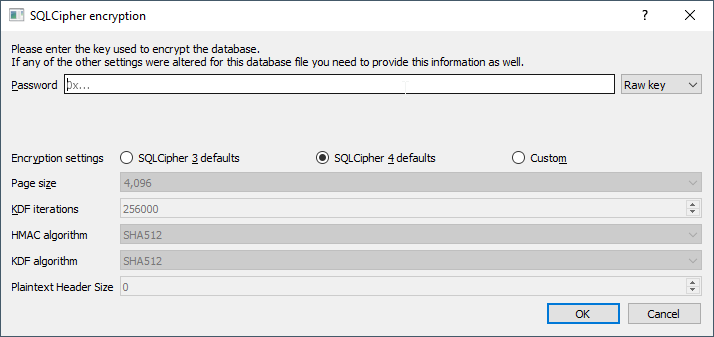
Y en Password debes colocar la contraseña con el prefijo de 0x. Por ejemplo, si la clave fuera:
2DD29CA851E7B56E4697B0E1F08507293D761A05CE4D1B628663F411A8086D99
Entonces lo que colocarías en el campo sería:
0x2DD29CA851E7B56E4697B0E1F08507293D761A05CE4D1B628663F411A8086D99
Y con eso debería abrirse la base de datos para explorarla, ver sus tablas, etcétera. De ese modo evitarías el error de file is not a database que sucede al intentar abrir una base de datos cifrada.
